Kako pospešiti Kodi v sistemu Windows 10
Miscellanea / / March 30, 2022

Ali dolgo čakate na ogled katere koli vsebine ali je vaš film obtičal v zanimivem prizoru v aplikaciji Kodi? Ta članek vam bo pomagal najti metode, kako optimizirati Kodi. Torej, če iščete, kako pospešiti Kodi, je ta članek za vas. Nadaljujte z branjem.

Vsebina
- Kako pospešiti Kodi v sistemu Windows 10
- Osnovne tehnike za odpravljanje težav
- 1. način: Posodobite Kodi
- 2. način: spremenite obstoječe dodatke Kodi
- 3. način: Ponastavite Kodi na privzete nastavitve
- 4. način: Spremenite nastavitev kože Kodi
- 5. način: Spremenite nastavitve videa
- 6. način: Izbrišite poškodovane datoteke zbirke podatkov
- 7. način: Ročno vnesite kodo
- 8. način: Posodobite grafični gonilnik
- 9. način: Znova namestite aplikacijo Kodi
- 10. način: Namestite dodatke čarovnika
- Druge težave v aplikaciji Kodi
Kako pospešiti Kodi v sistemu Windows 10
Tok v vašem Kodiju se lahko začne medpomniti iz nekaj spodaj navedenih razlogov:
- Slaba internetna povezava,
- omejevanje ISP,
- Težave s strežnikom,
- Težave z nastavitvami predpomnilnika,
- Omejena pasovna širina iz pretočnega vira,
- Viri za pretakanje so morda prenatrpani.
Zdaj lahko sledite spodnjim metodam, kako pospešiti Kodi za rešitev težave.
Osnovne tehnike za odpravljanje težav
Če želite povečati hitrost aplikacije Kodi v računalniku, najprej poskusite osnovne metode za odpravljanje težav. V večini primerov lahko sprejetje preprostih rešitev odpravi napako in odpravi težavo ter optimizira aplikacijo Kodi.
- Znova zaženite aplikacijo Kodi: To bi moral biti prvi pristop k reševanju problema. Če je aplikacija Kodi tako dolgo obtičala, lahko poskusite znova zagnati aplikacijo. Zaprite aplikacijo Kodi in jo znova zaženite v računalniku.

- Znova zaženite računalnik: Če težava ni v aplikaciji Kodi, ampak v vašem računalniku, preprosto ponovni zagon lahko reši vse napake. Izberite Ponovni zagon možnost v gumbu za vklop na meni Start za ponovni zagon računalnika.

- Preverite internetno povezavo: Preverite, ali je internetna povezava na vašem računalniku stabilna in ima dobro hitrost, saj aplikacija Kodi zahteva veliko uporabe interneta. tudi, izogibajte se povezovanju interneta s katero koli drugo napravo ki lahko moti uporabo vaše aplikacije.
- Posodobite Windows: Če je Windows v vašem računalniku zastarel, morda ne podpira aplikacije, kot je Kodi, zato poskusite posodabljanje sistema Windows rešiti težavo.
- Namestite storitev VPN: Uporaba storitve VPN za pretakanje vsebine aplikacije Kodi. To lahko pomaga odpraviti večino težav v aplikaciji Kodi.
- Zaprite aplikacije v ozadju: Včasih lahko to težavo z medpomnjenjem povzročijo tudi aplikacije, ki se izvajajo v ozadju. zato zaprite vse aplikacije v ozadju z upraviteljem opravil.
1. način: Posodobite Kodi
Posodobitev Kodija lahko pomaga tudi pri optimizaciji Kodija. Sledite spodnjim korakom.
1. Pritisnite na tipka Windows. Vrsta Kodi in kliknite na Odprto.
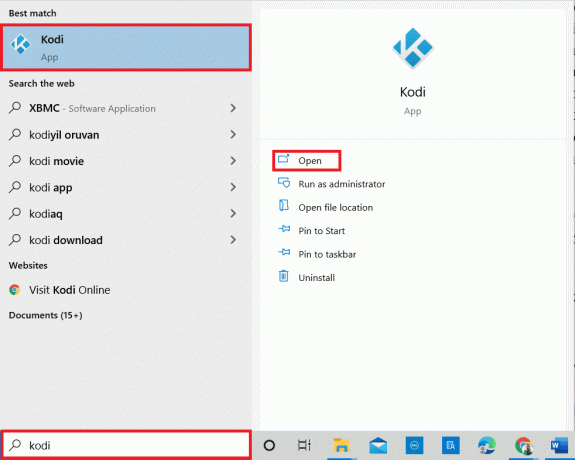
2. Na domači strani kliknite na Dodatki.

3. Kliknite na ikona odprtega polja na vrhu.
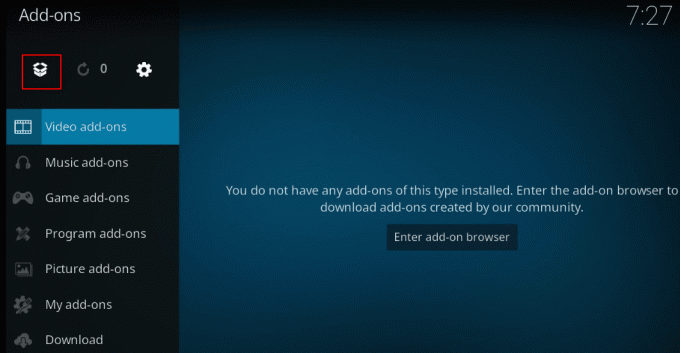
4. Postavite kazalec na levo stran zaslona. Prikaže se meni.
5. Kliknite na Preveri za posodobitve možnost.

2. način: spremenite obstoječe dodatke Kodi
Če je težava z obstoječimi dodatki v aplikaciji Kodi, lahko spremenite dodatke. Tukaj je opisano, kako optimizirati Kodi z upoštevanjem katere koli od danih točk.
- Skoči na drug dodatek: Poskusite preklopiti na drug dodatek in poskusite pretakati vsebino na dodatku.
- Izogibajte se dodatkom tretjih oseb: Izogibajte se nameščanju dodatkov s spletnih mest tretjih oseb v aplikacijo Kodi in se zanašajte na vgrajene dodatke.
- Odstrani nepotreben dodatek–ons posamezno: Dodatke lahko odstranite, da se izognete težavam z medpomnjenjem. Sledite spodnjim korakom.
1. Odprto Kodi v vašem sistemu.
2. Kliknite na Dodatki v levem podoknu.

3. Kliknite na Moji dodatki.
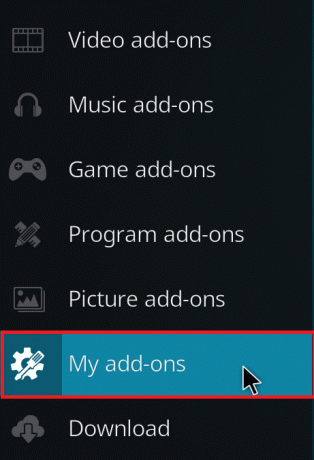
4. Kliknite na vse.

5. Pomaknite se navzdol in z desno tipko miške kliknite nepotrebno dodatek želite odstraniti.
6. Izberite Informacije.
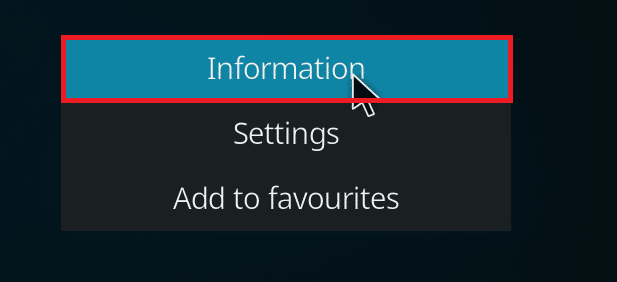
7. Kliknite na Odstrani gumb na dnu zaslona.

Preberite tudi: Popravite, da Kodi Mucky Duck Repo ne deluje
3. način: Ponastavite Kodi na privzete nastavitve
Ponastavitev nastavitev Kodi lahko pomaga tudi pri reševanju težave z medpomnjenjem. Tukaj je opisano, kako optimizirati Kodi, tako da sledite spodnjim korakom za implementacijo metode.
1. Kosilo Kodi aplikacijo v vašem sistemu, kot ste storili prej.
2. Kliknite na Nastavitve ikona.

3. Izberite vmesnik možnost v meniju, prikazanem na Stran z nastavitvami.

4. Kliknite na ikona zobnika v spodnjem levem kotu zaslona, dokler se ne spremeni v Strokovnjak nastavitev.
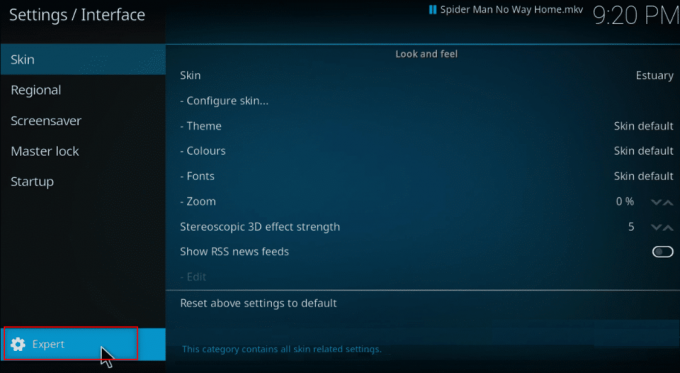
5. Izberite Koža na levem podoknu okna.

6. Zdaj kliknite na Ponastavi zgornje nastavitve na privzete v desnem podoknu zaslona, da Kodi obnovite v prvotno obliko.

4. način: Spremenite nastavitev kože Kodi
Da bi se izognili težavam, lahko kožo v aplikaciji Kodi preklopite na običajno kožo. Privzeto je koža Estuarij v aplikaciji Kodi. Lahko pa uporabite tudi lahko kožo, kot je Caz Lite Build. Če preklopite na uporabo preobleke brez animacije in ozadja, lahko povečate hitrost aplikacije. Tukaj je opisano, kako optimizirati Kodi za spremembo nastavitev kože
1. Zaženite Kodi aplikacijo, kot je bilo storjeno prej.
2. Kliknite na Nastavitve ikona.
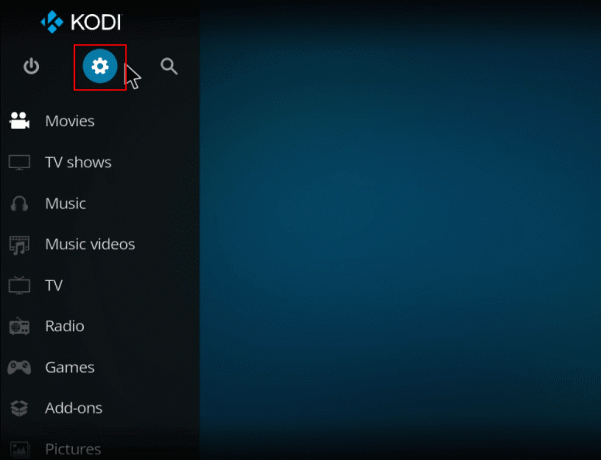
3. Izberite vmesnik možnost v meniju, prikazanem na Stran z nastavitvami.
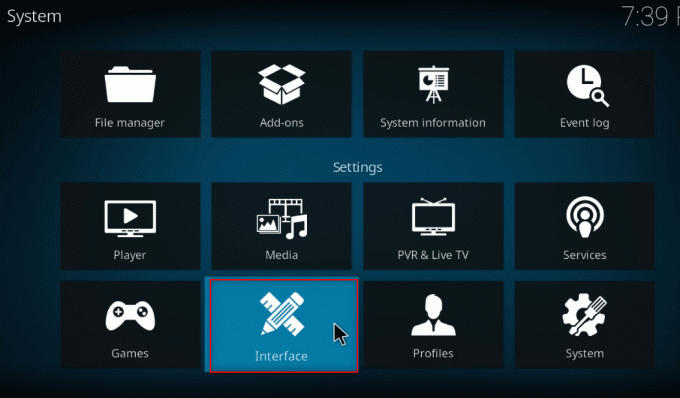
4. Izberite Konfiguriraj kožo… nastavitev v desnem podoknu.
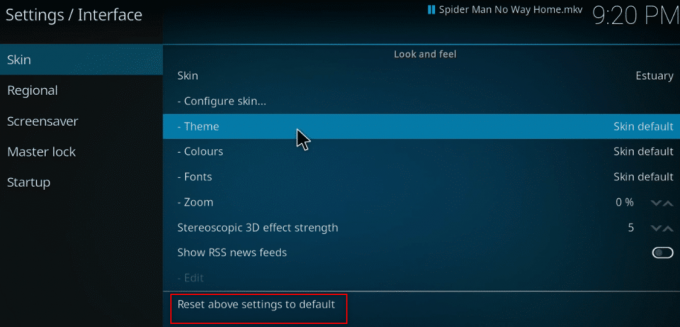
5. Obrnite izklopiti proti nastavitvam, Uporabite animacije diapozitivov, Prikaži vremenske informacije v zgornji vrstici, in Pokaži medijske zastavice da se izognete dodatnim funkcijam v aplikaciji Kodi.

6. Pomaknite se do Umetniško delo zavihek.

7. Obrnite izklopiti proti opciji Prikaži medijsko fanart kot ozadje da v ozadju ne vidite fanarta, ustvarjenega za filme.

Preberite tudi:Kako posodobiti knjižnico Kodi
5. način: Spremenite nastavitve videa
S to metodo lahko pretakate video vsebino pri nižji kakovosti slike in onemogočite strojno pospeševanje v računalniku. Tukaj je opisano, kako optimizirati Kodi, tako da sledite spodnjim korakom.
1. Odprite Kodi aplikacijo, kot je bilo storjeno prej.
2. Kliknite na Nastavitve ikona.

3. Izberite Igralec možnost iz prikazanega menija.

4. Kliknite na Ikona za nastavitve v spodnjem levem kotu strani, dokler se ne spremeni v Strokovnjak nastavitev.

5. V desnem podoknu se pomaknite navzdol, da poiščete Obravnavati razdelku na seznamu.

6. Obrnite izklopiti proti nastavitvi Dovoli strojno pospeševanje - DXVA2.
Opomba: Strojno pospeševanje omogoča premik obdelave s CPU na GPU in se uporablja predvsem za namene pretakanja. Če onemogočite to nastavitev, vam lahko omogočite uporabo aplikacije Kodi brez motenj.

7. Kliknite na dol puščica proti nastavitvi Omogoči merilnike HQ za skaliranje zgoraj za znižanje standarda skaliranja.
Opomba: Privzeto bo skaliranje v nastavitvi nastavljeno na 20%. Z znižanjem lestvice se boste izognili visokokakovostnemu pretakanju in vam omogočili enostavno uporabo aplikacije Kodi.

6. način: Izbrišite poškodovane datoteke zbirke podatkov
Včasih lahko ta vzrok povzroči tudi neujemanje poškodovane baze podatkov z dodatkom. Če želite odpraviti to težavo, morate izbrisati datoteko baze podatkov iz Kodija. Brisanje datoteke baze podatkov ne bo vplivalo na funkcionalnost, saj bo ta datoteka obnovljena, ko se aplikacija znova zažene. Sledite spodnjim korakom, da pospešite Kodi.
1. Zaženite Kodi aplikacijo na vaši napravi.
2. Kliknite na Nastavitve ikono na vrhu.

3. Kliknite na Upravitelj datotek.

4. Dvojni klik Imenik profila.
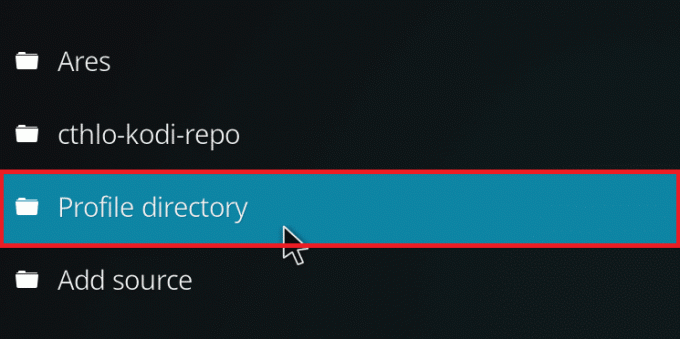
5. Dvojni klik Zbirka podatkov.
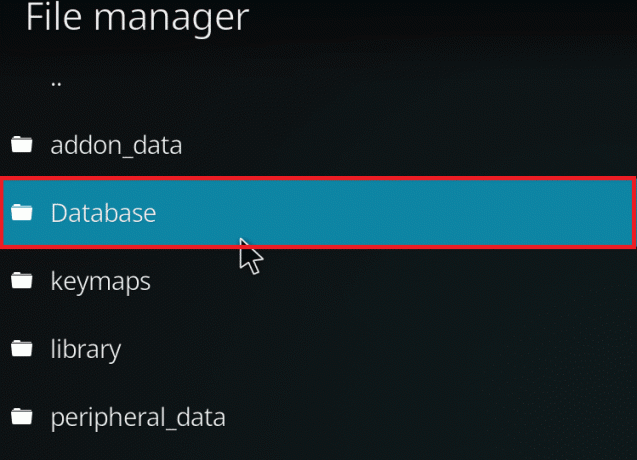
6. Poiščite datoteko baze podatkov dodatkov Addons33.db.
Opomba: Ime datoteke se lahko razlikuje. Splošna oblika je Addonsxx.db, kje xx se nadomesti s številko.

7. Z desno miškino tipko kliknite na datoteko baze podatkov dodatkov in izberite Izbriši.

8. Kliknite da potrditi.
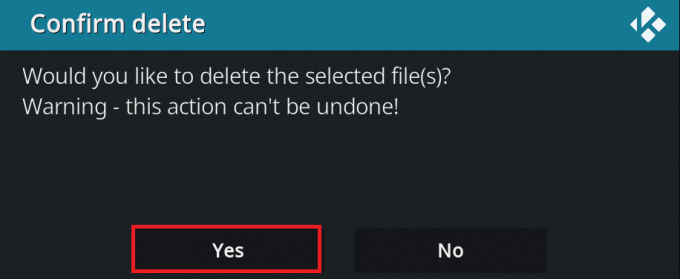
9. Podobno, izbrisati the Teksture13.db mapa.
10. Ponovni zagon aplikacijo Kodi.
Preberite tudi:Kako gledati igre Kodi NBA
7. način: Ročno vnesite kodo
Če Kodija ne morete pospešiti in poskušate najti rešitev za odpravo težave, lahko poskusite ročno vnesti kodo in uporabiti datoteko xml za uporabo aplikacije Kodi. Tukaj je opisano, kako optimizirati Kodi z ročnim vnosom kode, kot je prikazano v danih korakih.
1. Zaženite Kodi app.
2. Kliknite na Ikona za nastavitve.
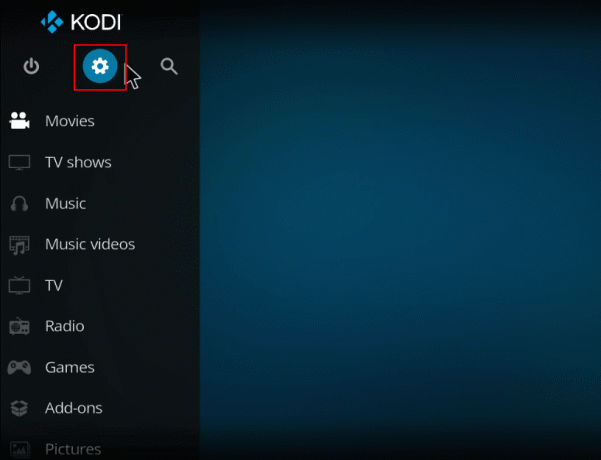
3. Izberite Sistemska informacija možnost v prikazanem meniju.

4. Zabeležite si Poraba sistemskega pomnilnika in poraba sistemskega CPE.
Opomba: Če vidite, da je v poročilu uporabljenih veliko podatkov, se lahko odločite za nadaljevanje.

5. Vrsta Beležnica v iskalni vrstici poleg Ikona Start in kliknite nanj, da zaženete aplikacijo.
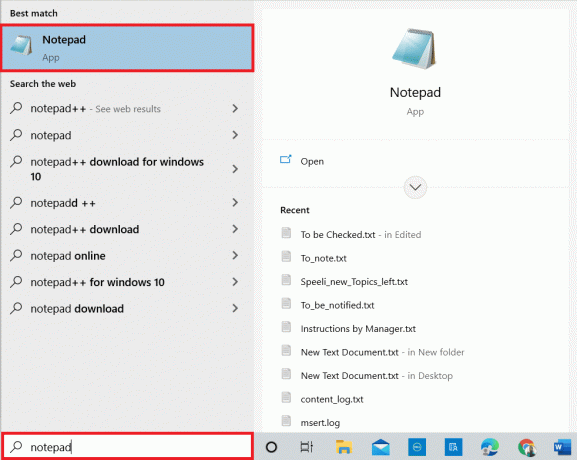
6. V besedilni dokument vnesite naslednjo kodo:
1 1.5 104857600
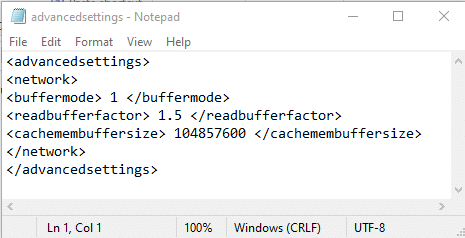
7. Ko vnesete kodo v datoteko Notepad, shranite datoteko kot advancedsettings.xml v namizje mapo.
Opomba: Namizna mapa je izbrana zaradi razlage.
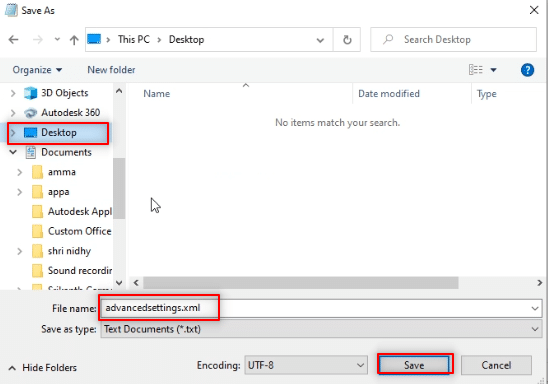
7. Pritisnite Tipke Windows + R hkrati odpreti Pogovorno okno Zaženi.
8. Vrsta %appdata%\kodi\userdata na vrstici in kliknite na v redu gumb.
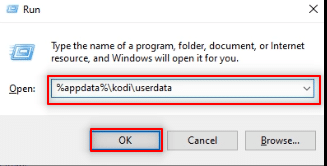
9. Ko odprete mapo, kopirajte datoteko advancedsettings.xml datoteko na to lokacijo.
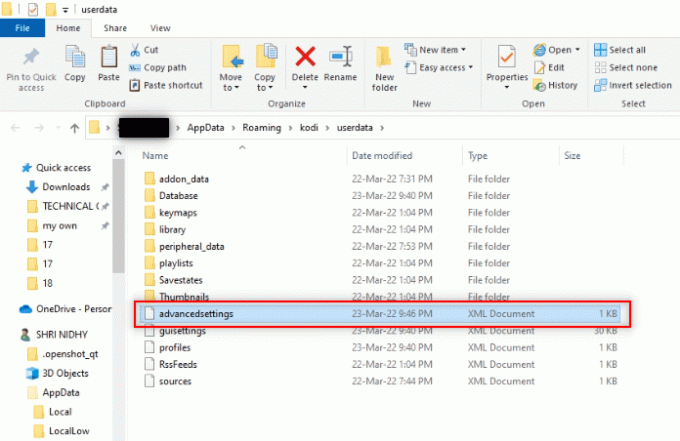
10. Izhod the Kodi aplikacijo in znova zaženite, da naredite spremembe.
8. način: Posodobite grafični gonilnik
Zastareli grafični gonilniki lahko povzročijo tudi težave z medpomnjenjem v aplikaciji Kodi. Preberite naš vodnik naprej Kako posodobiti grafične gonilnike v sistemu Windows 10 narediti enako.
Preberite tudi:Top 10 najboljših dodatkov za indijske kanale Kodi
9. način: Znova namestite aplikacijo Kodi
Zadnja in zadnja možnost, kako pospešiti Kodi, je ponovna namestitev Kodija. To težavo lahko povzroči tudi zastarela različica aplikacije Kodi. Sledite spodnjim korakom.
1. Pritisnite na Tipke Windows + I skupaj odpreti Nastavitve.
2. Kliknite na aplikacije možnost v prikazanem meniju.
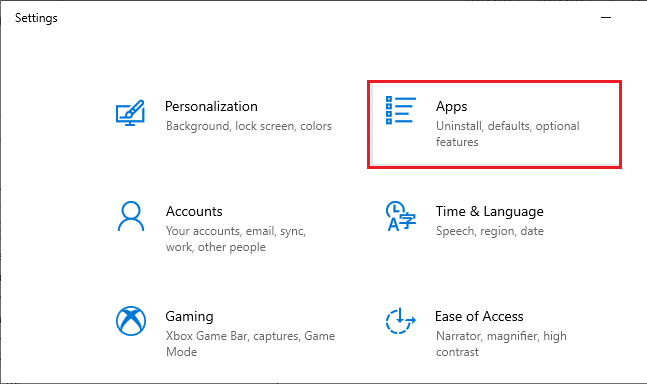
3. Pomaknite se navzdol in kliknite na Aplikacija Kodi.

4. Zdaj kliknite na Odstrani možnost.

5. Nato kliknite na Odstrani v pojavnem oknu.

6. Kliknite na da v pozivu.
7. Kliknite na Naslednji v Odstrani Kodi okno.
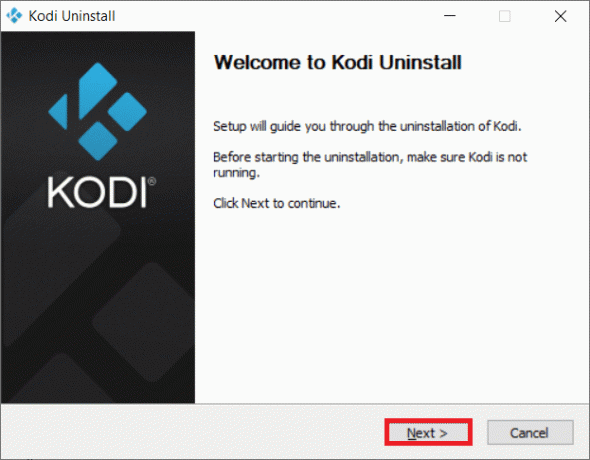
8. Ponovno kliknite na Naslednji v naslednjem oknu za odstranitev.

9. Zdaj kliknite na Odstrani možnost potrditve postopka odstranitve.
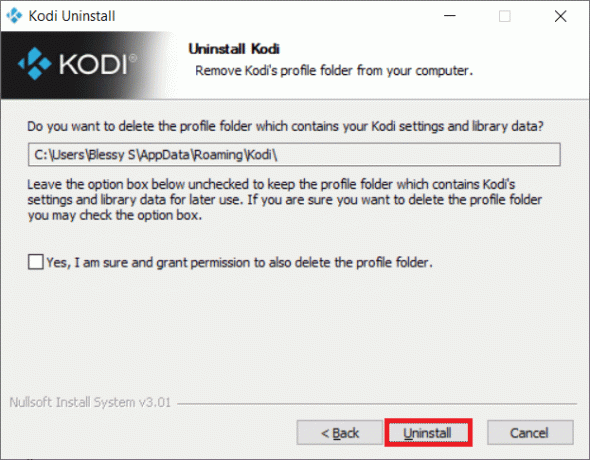
10. Kliknite na Končaj za dokončanje postopka.

11. Vrsta %podatki aplikacije% v Iskalna vrstica Windows odpreti Gostovanje mapo.

12. Z desno miškino tipko kliknite Kodi in izberite Izbriši.

13. Spet vtipkajte %localappdata% v Iskalna vrstica Windows odpreti Lokalni mapo.

14. Z desno miškino tipko kliknite Kodi in izberite Izbriši.
15. Znova zaženite računalnik ko opravite vse zgoraj omenjene korake.
12. Pojdite na Stran za prenos Kodi in kliknite na Namestitveni program (64BIT) gumb, kot je prikazano.

13. Kliknite na prenesena namestitvena datoteka na dnu okna.
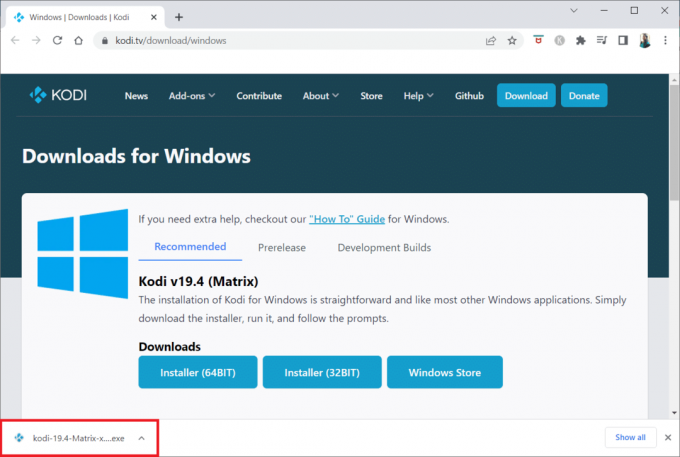
14. Kliknite na da v pozivu.
15. Kliknite na Naslednji možnost v čarovniku za namestitev.

16. Kliknite na Strinjam se možnost sprejetja Licenčna pogodba.

17. Kliknite na Naslednji v naslednjem oknu.

18. Brskajte po ciljna mapa in kliknite na Naslednji.
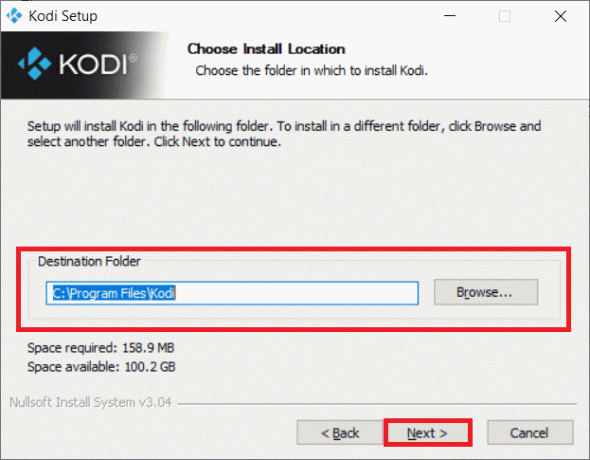
19. Zdaj kliknite na Namestite za začetek postopka namestitve.

20. Kliknite na Končaj možnost dokončanja postopka namestitve.
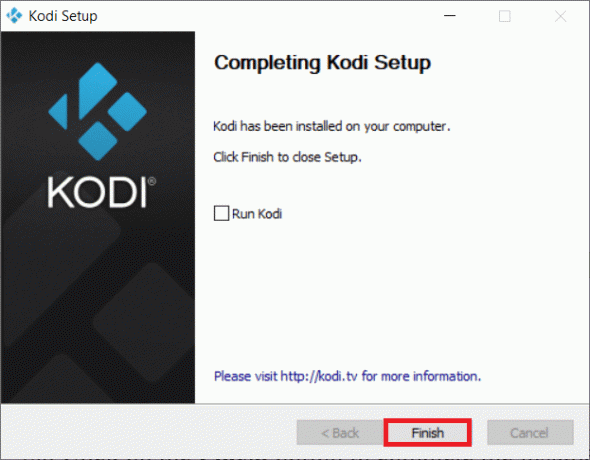
Preberite tudi:Kako gledati igre Kodi NBA
10. način: Namestite dodatke čarovnika
Če ne najdete odgovora na vprašanje, kako pospešiti Kodi, poskusite namestiti navedene dodatke. To bo delovalo kot vzdrževalni dodatek za vašo aplikacijo Kodi. Sledite korakom naprej kako namestiti dodatke iz neznanih virov za namestitev teh dodatkov. Spodaj so navedene tudi izvorne povezave za te čarovnike.
Opomba: Dodatek lahko namestite kot zip datoteko v aplikaciji Kodi, zato se prepričajte, da je vaše izbrano spletno mesto zaupanja vredno.
- Odpri čarovnika: https://a4k-openproject.github.io/repository.openwizard/
- Vrhunski čarovnik za gradnjo: http://repo.supremebuilds.com/
- Real Debrid (plačljiva storitev Premium): ustvariti morate a Real Debrid račun
- Fire TV guru build (primeren za Amazon Fire TV): https://firetvguru.net/fire
Po namestitvi kliknite na dodatek in izberite Konfiguriraj možnost spreminjanja nastavitev v aplikaciji Kodi. Poleg tega lahko počistite predpomnilnik v aplikaciji Kodi, tako da se premaknete na zavihek Orodja v aplikaciji Kodi. Zato lahko na ta način optimizirate aplikacijo Kodi.
Druge težave v aplikaciji Kodi
Nekatere težave, ki se lahko pojavijo, so navedene spodaj.
- Odložen zaslon: Zaslon, ki si ga ogledujete, je morda že dolgo obešen in morda ne boste mogli gledati vsebine.
- Medpomnjenje: Videovsebina, ki si jo želite ogledati, se morda nenehno shranjuje v medpomnilnik in vam otežuje ogled videoposnetka.
- Zapiranje: Ta težava bo otežila ohranjanje kontinuitete v videoposnetku. Morda se zdi kot neprekinjena pavza in predvajanje videoposnetka.
- Počasno nalaganje: Aplikacija je zasnovana tako, da je združljiva z vsemi napravami in vam otežuje gledanje vsebine.
Priporočeno:
- 10 najboljših programskih jezikov za učenje danes
- 9 najboljših arabskih kanalov na Kodiju
- Kako dodati IMDB na Kodi v sistemu Windows 10
- Kako snemati Zoom sestanek brez dovoljenja v sistemu Windows 10
V tem članku ste se naučili, kako optimizirati Kodi, in našli odgovore na vprašanje kako pospešiti Kodi. Preizkusite omenjene metode in nam v razdelku za komentarje sporočite svoje predloge ali vprašanja o članku.



